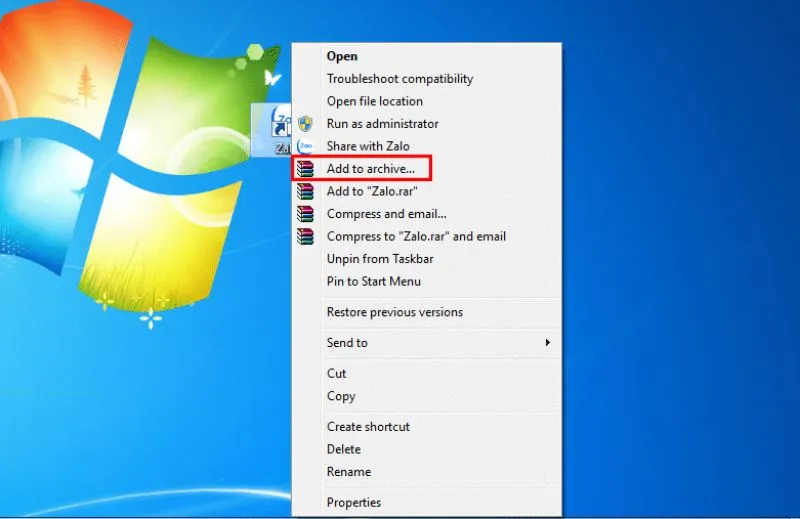Khi nhận được các file nén, bạn gặp khó khăn trong việc đọc hay xem chúng? Vậy thì đừng bỏ qua những hướng dẫn cụ thể, chi tiết về cách giải nén file đơn giản, dễ dàng trong bài viết dưới đây.
Bạn đang đọc: Hướng dẫn cách giải nén file đơn giản, hiệu quả nhất
1. Hướng dẫn cách giải nén bằng Winrar
Trong các công cụ, phần mềm hỗ trợ giải nén như hiện nay, Winrar là cái tên rất được ưa chuộng không chỉ bởi tốc độ xử lý nhanh mà còn rất dễ dàng, thuận tiện cho người dùng sử dụng.
Cách giải nén file bằng Winrar vô cùng đơn giản, nhanh chóng chỉ với các thao tác dưới đây:
- Bước 1: Việc đầu tiên bạn cần làm là di chuyển tới thư mục muốn giải nén.
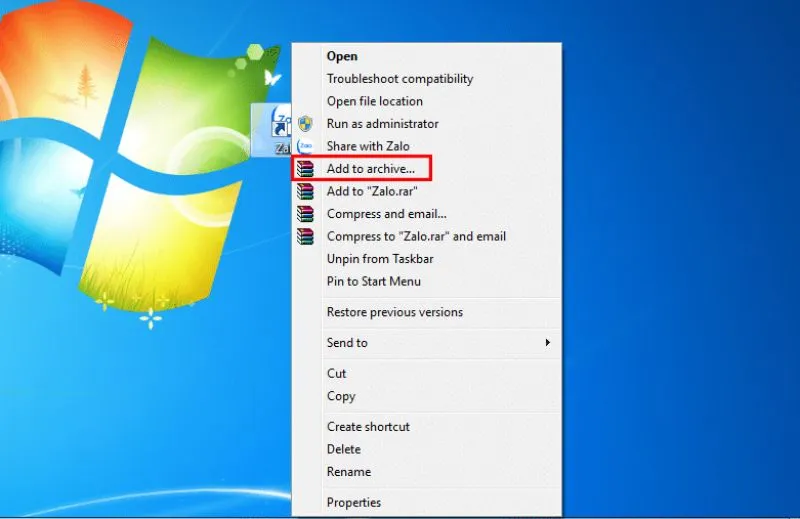
- Bước 2: Tại vị trí tập tin, bạn hãy click chuột phải vào file. Lúc này, màn hình sẽ hiện ra 3 tùy chọn giải nén cho bạn:
- Extract files: Khi giải nén bằng Extract files, một hộp thoại sẽ hiện ra. Việc của bạn là chỉ cần chọn đường dẫn cho file nén cuối cùng tại mục “Destination path”. Tức là, bạn chọn thư mục lưu trữ file của mình sau khi chúng được giải nén.
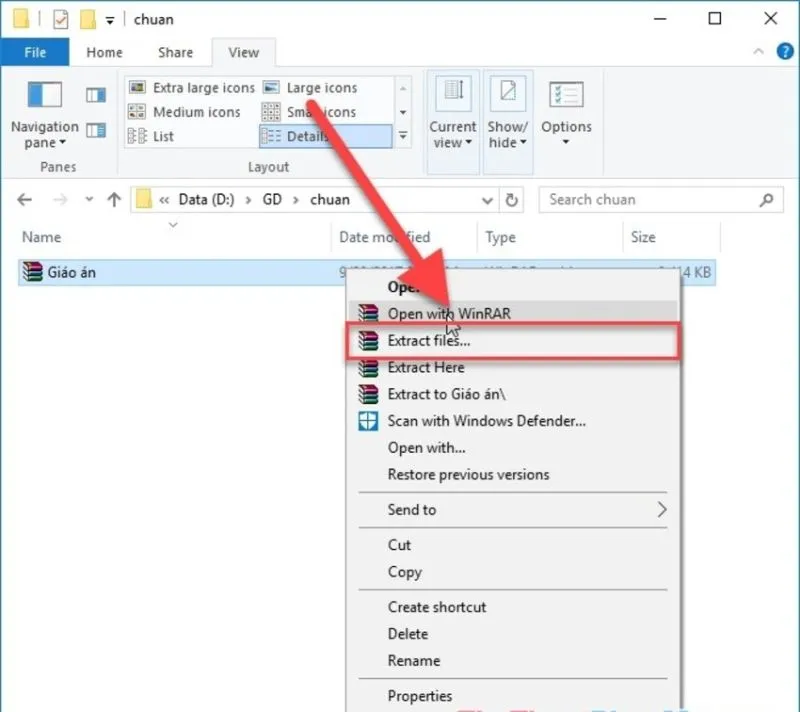
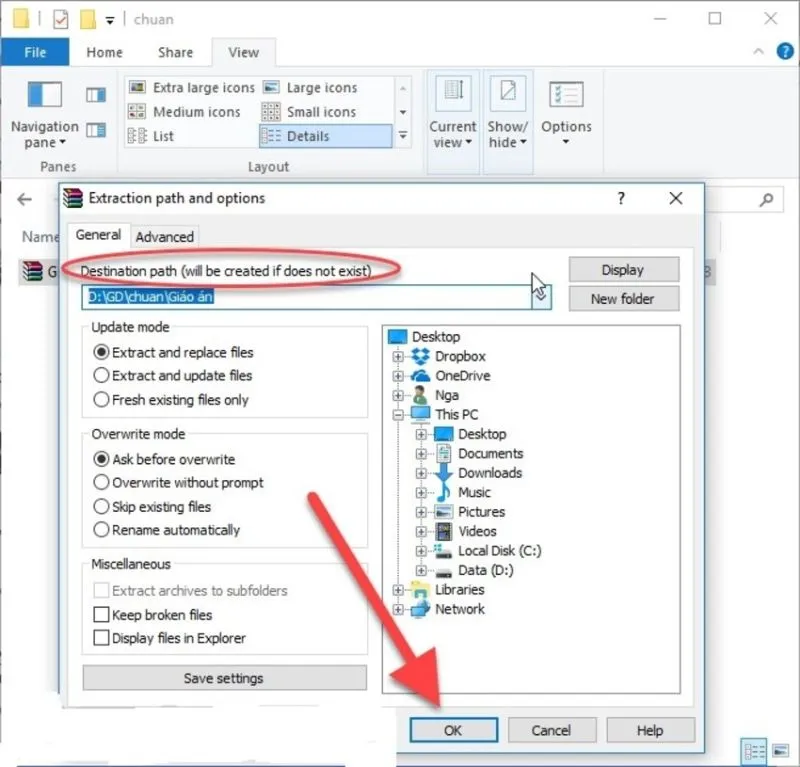
- Extract here: Còn với tùy chọn Extract here, dữ liệu của bạn sẽ được giải nén trực tiếp tại thư mục hiện tại mà nó đang được lưu trữ. Tuy nhiên, với cách này, để tránh tình trạng dữ liệu của bạn bị lộn xộn sau khi giải nén thì bạn cần sắp xếp các file nén một cách ngăn nắp, khoa học.
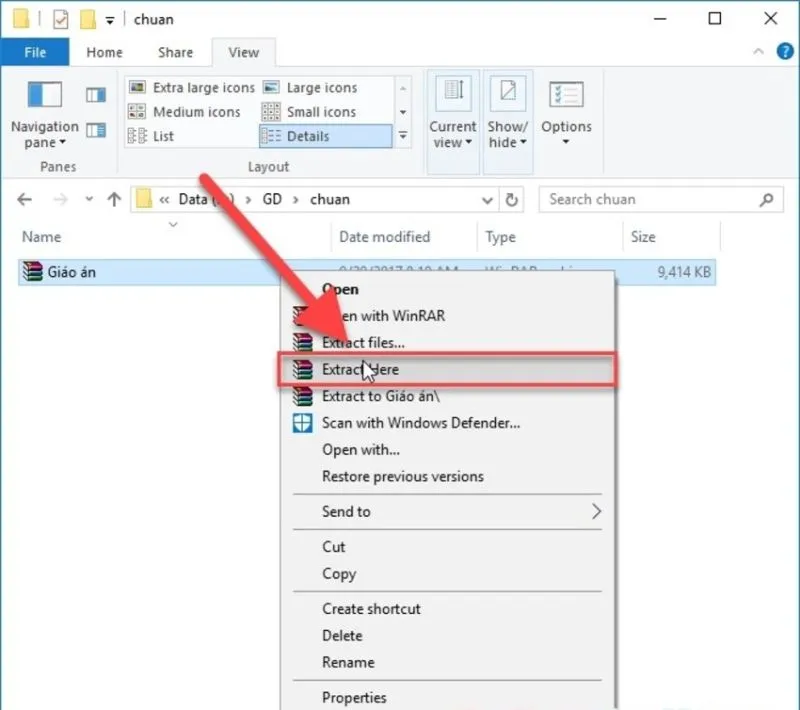
- Extract to “tên file”: Ngoài ra, bạn cũng có thể giải nén bằng Extract to “tên file”. Tùy chọn này sẽ cho phép bạn lưu file trong 1 folder giống tên với tên file nén mà không cần mất thời gian đổi tên file.
Tìm hiểu thêm: Streamer là gì? Streamer kiếm tiền như thế nào hiện nay?
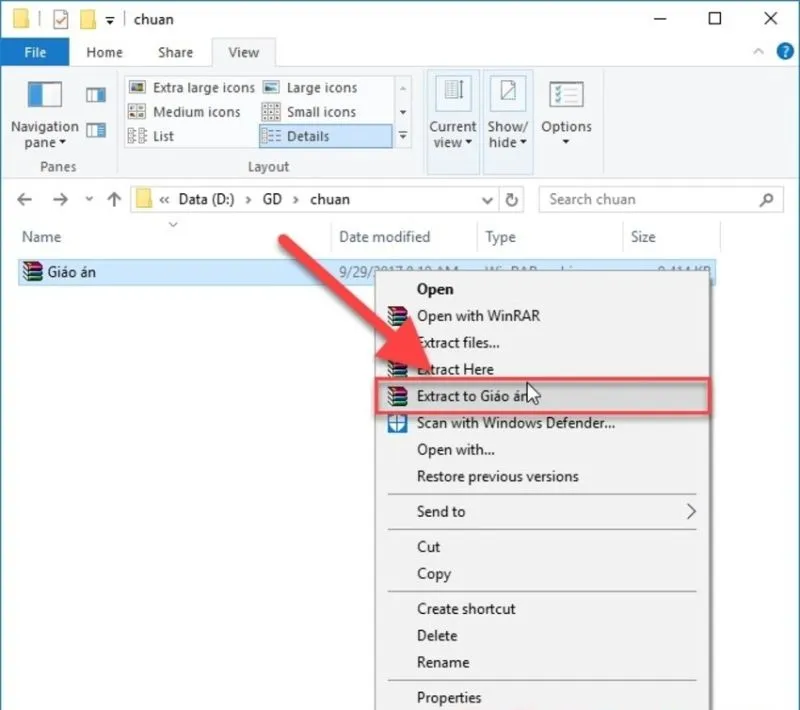
- Bước 3: Sau khi thực hiện các thao tác với tùy chọn giải nén, bạn chỉ cần ấn OK và có thể xem file một cách dễ dàng trên máy tính của mình.
Với sự đơn giản, nhanh chóng và tiện lợi như vậy, bạn còn chờ gì mà không giải nén file bằng công cụ Winrar.
2. Hướng dẫn cách giải nén bằng Windows Explorer
Ngoài Winrar, Windows Explorer cũng là một “trợ thủ đắc lực” của người dùng trong việc giải nén thư mục. Các bước thực hiện giải nén file bằng công cụ này rất dễ dàng thực hiện. Cụ thể, bạn có thể thao tác nhanh chóng với 4 bước là:
- Bước 1: Đầu tiên, bạn cần di chuyển chuột với vị trí mà tệp tin được lưu.
- Bước 2: Sau đó, bạn click chuột phải vào file nén và chọn “Open With”. Tại đây, bạn sẽ nhìn thấy rất nhiều các tùy chọn khác nhau. Và bạn hãy click vào Windows Explorer.
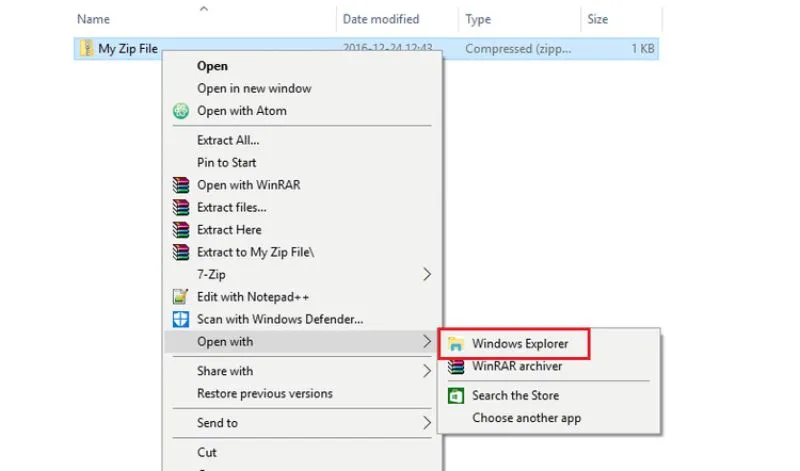
- Bước 3: Sau khi cửa sổ của chương trình Windows Explorer xuất hiện, hãy kéo thả tệp bạn muốn giải nén vào vùng cửa sổ đó.
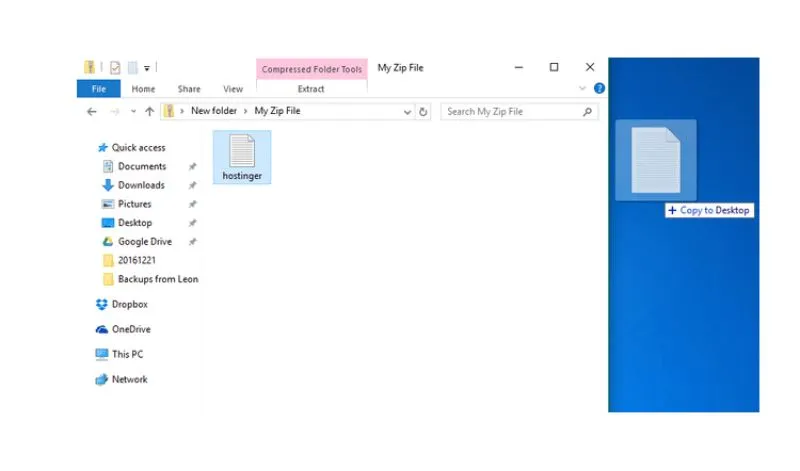
- Bước 4: Cuối cùng, Windows Explorer sẽ tự động giải nén file dữ liệu của bạn và bạn có thể xem file một cách đơn giản và nhanh chóng ngay tại cửa sổ của công cụ này.
3. Hướng dẫn cách giải nén 1 file bằng phần mềm 7Zip
Bên cạnh những cách để giải nén file bằng Winrar hay Windows Explorer, bạn cũng có thể tham khảo phương pháp giải nén tệp tin bằng 7Zip. Cụ thể 3 bước giải nén bằng 7Zip mà bạn có thể tham khảo là:
- Bước 1: Cũng tương tự khi giải nén bằng các công cụ trên, bạn cần di chuyển tới file bạn muốn giải nén.
- Bước 2: Tiếp đến, bạn hãy click chuột phải vào tệp tin và lựa chọn 7Zip, Khi đó các chế độ giải nén khác nhau sẽ hiện lên trên màn hình:
- Chế độ “Extract files…”: Chế độ này cho phép bạn giải nén file và chọn đường dẫn lưu file sau khi quá trình giải nén kết thúc.
- Chế độ “Extract here”: Với chế độ Extract here, file dữ liệu của bạn sau khi giải nén sẽ được lưu ngay tại vị trí ban đầu khi nó chưa giải nén.
- Chế độ “Extract to…”: Khi giải nén bằng tùy chọn Extract to…, tệp tin sẽ được lưu vào một thư mục có tên giống với tên file ban đầu.
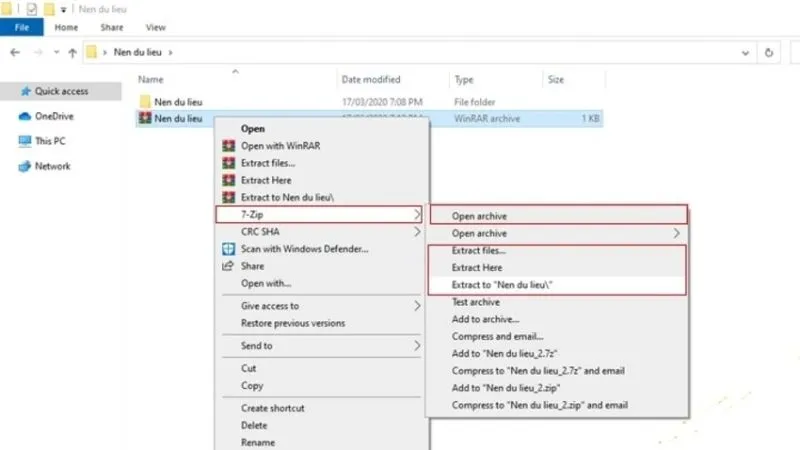
>>>>>Xem thêm: Reactjs là gì? Những điều về Reactjs có thể bạn chưa biết
- Bước 3: Tùy thuộc vào nhu cầu cũng như mong muốn mà bạn có thể chọn chế độ giải nén phù hợp. Như vậy, quá trình giải nén bằng 7Zip đã kết thúc.
Vừa miễn phí vừa vô cùng tiện ích, vậy nên không có lý do gì bạn lại bỏ qua 7Zip khi giải nén tệp tin.
Hy vọng, với những cách giải nén file mà Blogvieclam.edu.vn đưa ra ở trên, việc giải nén tệp tin sẽ không còn là khó khăn với bạn nữa. Chúc các bạn sẽ thành công.